Hur man kastar Microsoft Teams till TV

Microsoft Teams stöder för närvarande inte casting av dina möten och samtal till din TV på ett inbyggt sätt. Men du kan använda en skärmspeglingsapp.
Ett sätt att hålla dina Microsoft Teams-filer organiserade är att ladda ner dem i specifika mappar. På detta sätt kan du snabbt hämta dem när du behöver dem. Men ibland kan Teams misslyckas med att ladda ner dina filer. Låt oss se hur du kan felsöka det här problemet.
Om problemet med filnedladdningen påverkar skrivbordsappen, kontrollera om problemet även uppstår i webbversionen av Teams. Försök att ladda ner den problematiska filen med olika webbläsare. Kanske kan du trots allt ladda ner dessa filer på din mobila enhet.
Se också till att du kör den senaste versionen av Teams-appen på din enhet. Klicka på din profilbild och välj Sök efter uppdateringar .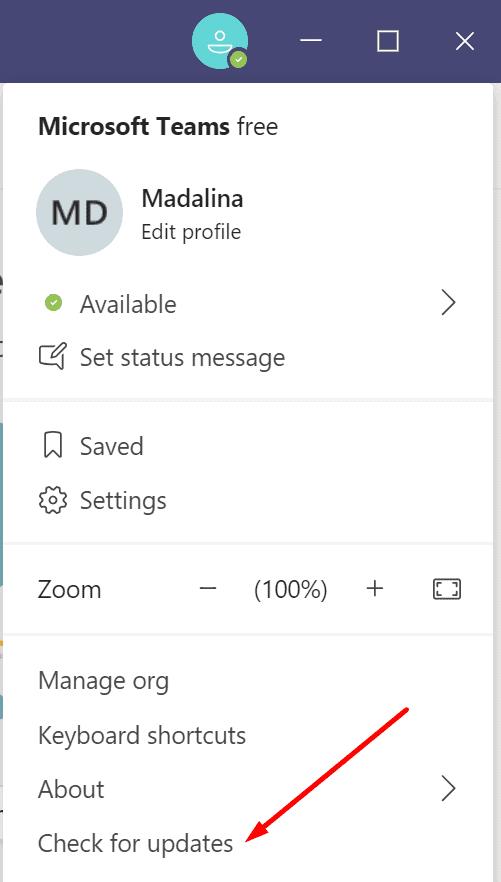
Vissa funktioner kanske inte fungerar om du kör föråldrade Teams-versioner.
Alla dessa filer som samlas i cachemappen kan bryta vissa Teams-funktioner. Rensa cachen, starta om datorn och kontrollera om du kan ladda ner den problematiska filen efteråt.
Logga ut från Teams. Skriv %appdata%\Microsoft\teams i Windows sökfält.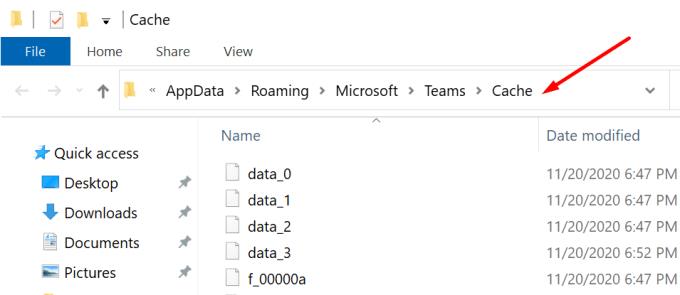
Ta bort alla filer som lagrats i följande cachemappar:
Om du också loggat in på Teams i din webbläsare, rensa även webbläsarens cache .
Starta om din dator. Starta Team och logga in igen. Kontrollera om du kan ladda ner dina filer nu.
Alternativt, om du inte kan ladda ner några filer med Microsofts skrivbordsapp eller webbversionen eller appen, gå direkt till SharePoints dokumentbibliotek .
Starta Teams och öppna kanalen där filen delades.
Klicka på Fler alternativ och sedan Hämta länk .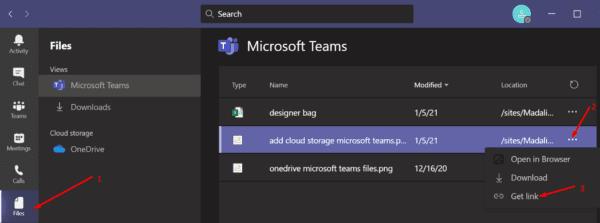
Välj fliken Sharepoint .
Kopiera länken. Klistra sedan in den i en ny webbläsarflik.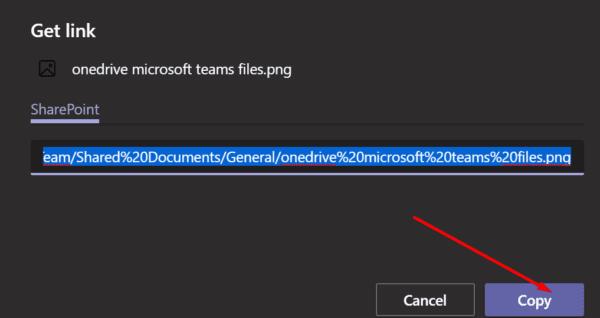
Vänta tills filen öppnas och ladda sedan ner den. Klicka på Arkiv → Spara som → Ladda ner en kopia.
Filerna som delas via Teams-kanaler lagras i en specifik SharePoint-mapp som heter Document Library . Kanske har filägaren ställt in strikta SharePoint-nedladdningsinställningar för att förhindra andra användare från att ladda ner sina filer.
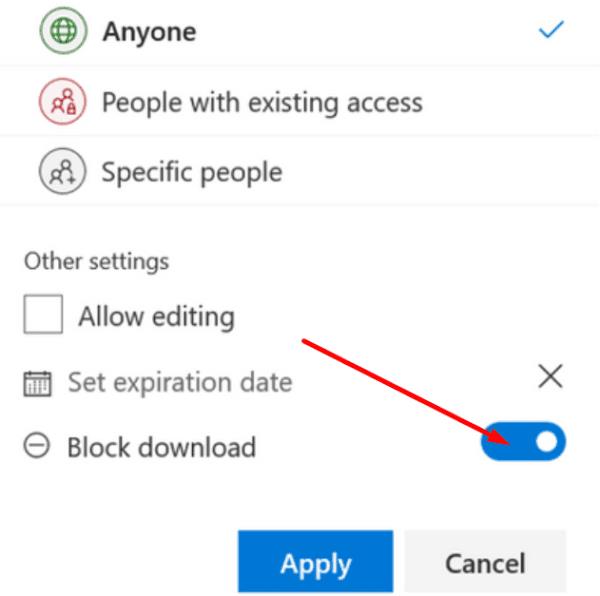
Å andra sidan lagras filerna som delas på privata chattar i One Drive. Det finns en speciell mapp som heter Team Chat Files som lagrar dina filer innan du delar dem med andra chattanvändare.
OneDrive har också ett speciellt alternativ som heter Blockera nedladdning som hindrar andra användare från att ladda ner respektive fil. Kontakta filägaren och be dem att redigera behörighetsinställningarna.
Om det finns ogiltiga tecken i filnamnet eller mappnamnet kommer du inte att kunna ladda ner den filen. Till exempel innehåller filsökvägen en apostrof eller så finns det ett mellanslag i slutet av filnamnet. Uppenbarligen varnar Microsoft Teams inte alltid användare om de använt ogiltiga tecken.
Låt oss veta om du lyckas lösa problemet med filnedladdningen. Och berätta vilken metod som fungerade för dig.
Microsoft Teams stöder för närvarande inte casting av dina möten och samtal till din TV på ett inbyggt sätt. Men du kan använda en skärmspeglingsapp.
Ser du ofta felet Förlåt, vi kunde inte ansluta dig på MS Teams? Prova dessa felsökningstips för att bli av med detta problem nu!
Behöver du schemalägga återkommande möten i MS Teams med samma teammedlemmar? Lär dig hur du ställer in ett återkommande möte i Teams.
För närvarande går det inte att inaktivera anonyma frågor i Microsoft Teams Live Events. Även registrerade användare kan skicka anonyma frågor.
Vill du spela in Microsofts teams möte? Läs inlägget för att lära dig hur du spelar in det med och utan Microsoft 365 Enterprise-konto.
Upptäck hur du lägger till och använder dina egna anpassade bakgrunder i Microsoft Teams-möten för att skapa en mer personlig och professionell atmosfär.
Lär dig hur du enkelt spelar in ett Microsoft Teams-möte med denna steg-för-steg-guide, inklusive tips för att spara inspelningar på OneDrive.
Lär dig hur du håller din Microsoft Teams-status alltid tillgänglig med effektiva metoder och lösningar.
För att åtgärda Microsoft Teams har ett fel inträffat i skriptet på den här sidan, du måste inaktivera tredjepartstjänster och stänga av meddelanden om skriptfel.
Om du får Microsoft Teams-felet var ledsen - vi har stött på ett problem, uppdatera appen och fortsätt läsa för fler lösningar.
För att fixa Microsoft Teams begäran timeout misslyckades att ansluta till inställningar slutpunkt, inaktivera Windows och tredje parts brandvägg på din dator.
För att fixa att Microsoft Teams inte kan lägga till gästproblem, kontrollera latensproblem, bevilja problem med Powershell-kommandon och installera eventuella väntande uppdateringar.
Åtgärda problemet kring Microsoft Teams webbläsarversioner som inte stöds genom att hålla programvaran uppdaterad, med inkognito eller Android-appen.
För att åtgärda Microsoft Teams fil okänt fel Logga ut och starta om Teams, Kontakta Support och Online Community, Öppna filer med Online Option eller Installera om MT.
Om du eller medlemmar i din kanal inte kan se filer i Microsoft Teams bör du överväga att ordna om mapparna i SharePoint.
För att åtgärda felmeddelandet som säger Vi kunde inte spara dina flikinställningar i Microsoft Teams, kontrollera din kod och se till att webbadresserna är korrekt inskrivna.
För att fixa Microsoft Teams DND när presentationen inte fungerar, se till att Teams status är inställd på Stör ej. Du kan också aktivera Focus Assist för detsamma.
När Microsoft Teams-uppgifter inte visas kan du prova att se dem i Android-mobilappen, leta efter uppdateringar eller vänta på meddelandet om betyg.
Om Microsoft Teams inte kommer att ansluta till ett möte måste du felsöka din internetanslutning och se till att inga brandväggar blockerar åtkomst.
För att fixa Microsoft Teams felkod 503, logga in via Microsoft Team Web Client , kontrollera om det finns serviceproblem, rensa Credential Manager och kontakta support.
Om du letar efter ett uppfriskande alternativ till det traditionella tangentbordet på skärmen, erbjuder Samsung Galaxy S23 Ultra en utmärkt lösning. Med
Vi visar hur du ändrar markeringsfärgen för text och textfält i Adobe Reader med denna steg-för-steg guide.
För många användare bryter 24H2-uppdateringen auto HDR. Denna guide förklarar hur du kan åtgärda detta problem.
Lär dig hur du löser ett vanligt problem där skärmen blinkar i webbläsaren Google Chrome.
Undrar du hur du integrerar ChatGPT i Microsoft Word? Denna guide visar dig exakt hur du gör det med ChatGPT för Word-tillägget i 3 enkla steg.
Om LastPass misslyckas med att ansluta till sina servrar, rensa den lokala cacheminnet, uppdatera lösenordshanteraren och inaktivera dina webbläsartillägg.
Microsoft Teams stöder för närvarande inte casting av dina möten och samtal till din TV på ett inbyggt sätt. Men du kan använda en skärmspeglingsapp.
Referenser kan göra ditt dokument mycket mer användarvänligt, organiserat och tillgängligt. Denna guide lär dig hur du skapar referenser i Word.
I den här tutoren visar vi hur du ändrar standardzoominställningen i Adobe Reader.
Upptäck hur man fixar OneDrive felkod 0x8004de88 så att du kan få din molnlagring igång igen.





![Hur man spelar in ett Microsoft Teams-möte [Uppdaterad för 2021] Hur man spelar in ett Microsoft Teams-möte [Uppdaterad för 2021]](https://blog.webtech360.com/ArticleIMG/image-0729135440055.jpg)


![Microsoft Teams: Vi var ledsna - vi har stött på ett problem [fixat] Microsoft Teams: Vi var ledsna - vi har stött på ett problem [fixat]](https://blog.webtech360.com/resources3/images10/image-424-1008181952263.jpg)









![Microsoft Teams felkod 503 [LÖST] Microsoft Teams felkod 503 [LÖST]](https://blog.webtech360.com/resources3/images10/image-182-1008231237201.png)






